Office 365 for Business에서 지연에서 현재 채널로 전환하는 방법
Microsoft의 Office 365 구독이 시작되었습니다정기적으로 새로운 기능을 제공함으로써 이러한 새로운 Microsoft Office 기능 중 일부는 Excel의 공동 편집 및 자동 저장, Word의 향상된 쓰기 도구, PowerPoint의 캡션 및 Outlook의 중요받은 편지함입니다.
Office 365 구독 방식에 따라조직 내에서 설정하면 이러한 새롭고 흥미로운 기능 중 일부가 표시되지 않을 수 있습니다. 시스템 또는 네트워크 관리자가 지연 채널이라고하는 느린 롤아웃을 사용 중일 수 있습니다. 이 문서에서는 현재 채널로 이동하도록 Office 365 Pro Plus 구독을 구성하는 방법을 보여줍니다.
Office 365 Pro Plus 현재 채널의 최신 기능 얻기
조직에서 Office 365 방법을 구성 할 수 있습니다.지연 채널이라는 지연 릴리스 방법을 사용하여 Pro Plus가 새로운 버전 및 기능으로 업데이트되었습니다. 지연된 채널은 몇 개월마다 Office 참가자에게 제대로 심사 된 새로운 기능 만 허용합니다.
반면에 현재 채널을 사용하면새로운 기능이 더 빨라졌습니다. 현재 채널에는 보안, 비보안 및 기능 업데이트가 혼합되어 포함될 수도 있습니다. 현재 릴리스를 받으려면 네트워크 관리자를 설득해야합니다. 관리자 인 경우 다음은 조직 내 사용자에게 관리자를 활성화하는 방법입니다.
먼저, 어느 채널에 있는지 확인하십시오. Office 365 응용 프로그램을 열고 파일> 계정을 클릭 한 다음 채널 정보를 기록하십시오. 아래 스크린 샷은 내가 지연된 채널빌드 7766.2099.

Office 365 관리 센터에 로그인합니다. 탐색 메뉴에서 코그 아이콘을 선택한 다음 서비스 및 애드 인.

아래로 스크롤 한 다음 Office 소프트웨어 다운로드 설정을 클릭하십시오.

아래로 스크롤 PC 및 모바일 장치 용 소프트웨어 그런 다음 매월 (현재 채널).
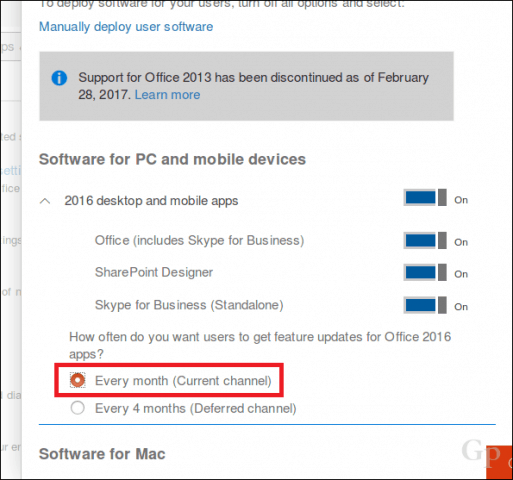
아래로 스크롤하여 클릭 저장하기 변경 사항을 확인하십시오.
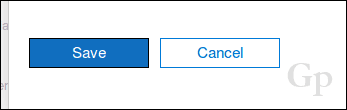
확인하기 전에 약간의 시간을 들여주십시오최신 릴리스 24 시간에서 72 시간이 권장됩니다. 그런 다음 모든 Office 365 응용 프로그램을 열고 파일> 계정> 업데이트 옵션> 지금 업데이트를 클릭하십시오.
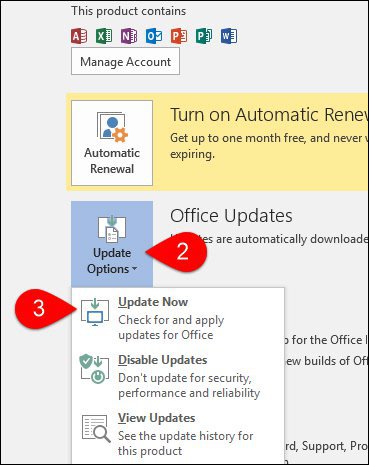
지연된 채널을 고수하면특히 Office 365와 통합되는 특수 추가 기능, 매크로 또는 타사 응용 프로그램 또는 서비스를 사용하는 경우 장점이 있습니다. 이러한 업데이트로 인해 호환성 문제가 발생할 수 있습니다 (예 : 일단 설치되면 중단). 그러한 앱이나 서비스에 의존하지 않는다면 현재 채널을 뛰어 넘어 잃을 것이 없습니다. 당신은 확실히 Office 응용 프로그램에서 많은 멋진 기능을 얻을 것입니다. 이러한 옵션은 Office 365 독점으로 유지됩니다. 영구 버전의 Office를 계속 실행중인 사용자가 구독으로 전환 할 수있는 인센티브.
당신의 생각을 알려주십시오. 최첨단 기능을 시험해보고 싶다면 Windows 또는 Mac 용 Office 참가자 프로그램에 참여하는 방법에 대한 가이드를 확인하십시오.





![Microsoft, Office 2010 개발자 교육 키트 출시 [groovyDownload]](/images/microsoft/microsoft-releases-office-2010-developer-training-kit-groovydownload.png)




코멘트를 남겨주세요